解决Android Studio一直停留在MyApplication:syncing的问题
在我们打开Android Studio时,可能出现一直停留在MyApplication:syncing的情况(下图的情况),我在此给出解决办法
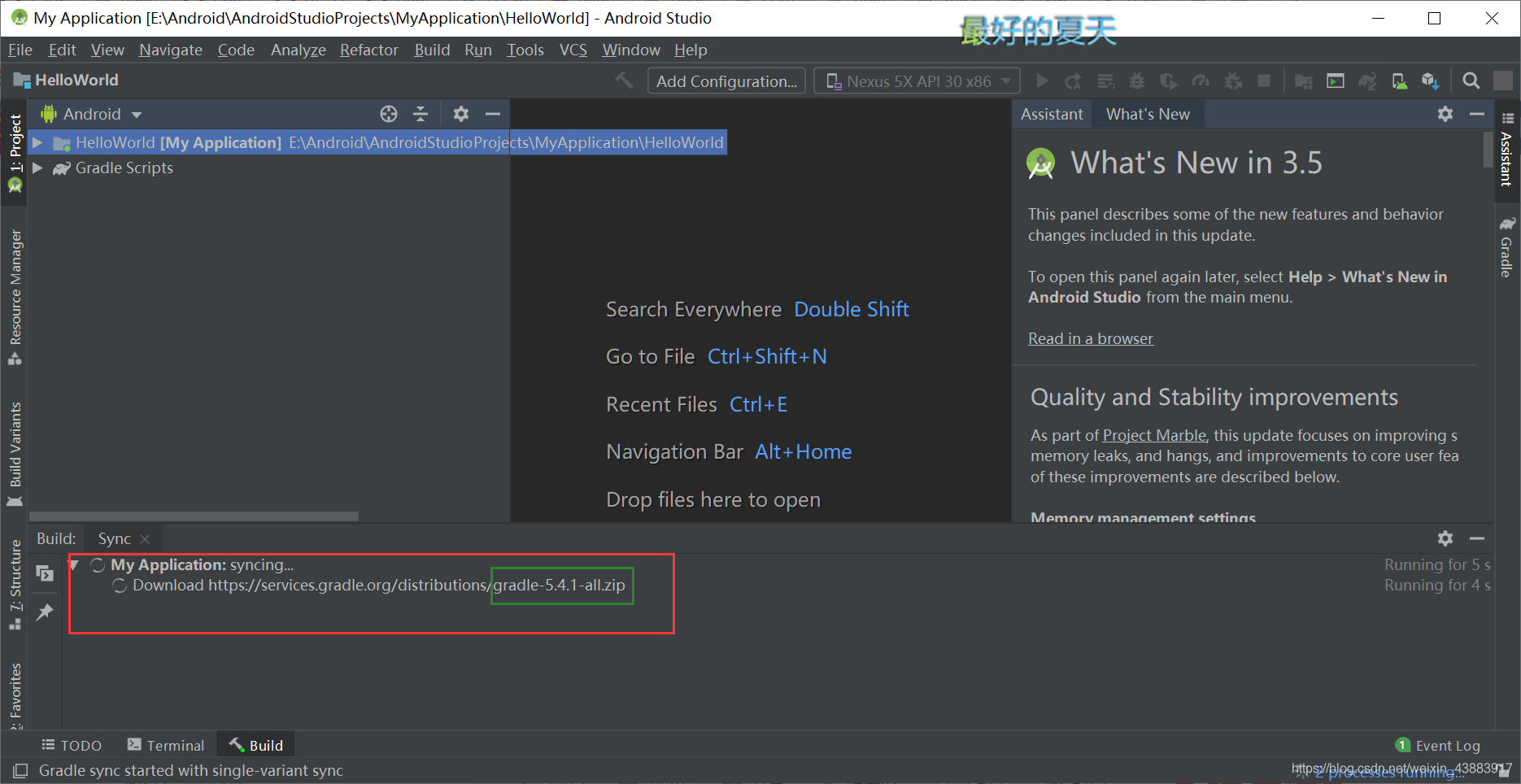
注意看你的绿色框框位置的的zip是什么样的,在下面的链接中找到一样的压缩包下载下来。
注意,一定要下载相同的!!
链接:点这里
然后打开电脑C盘
打开C:\Users\用户名\.gradle\wrapper\dists\gradle-5.4.1-all\3221gyojl5jsh0helicew7rwx这个位置的文件夹
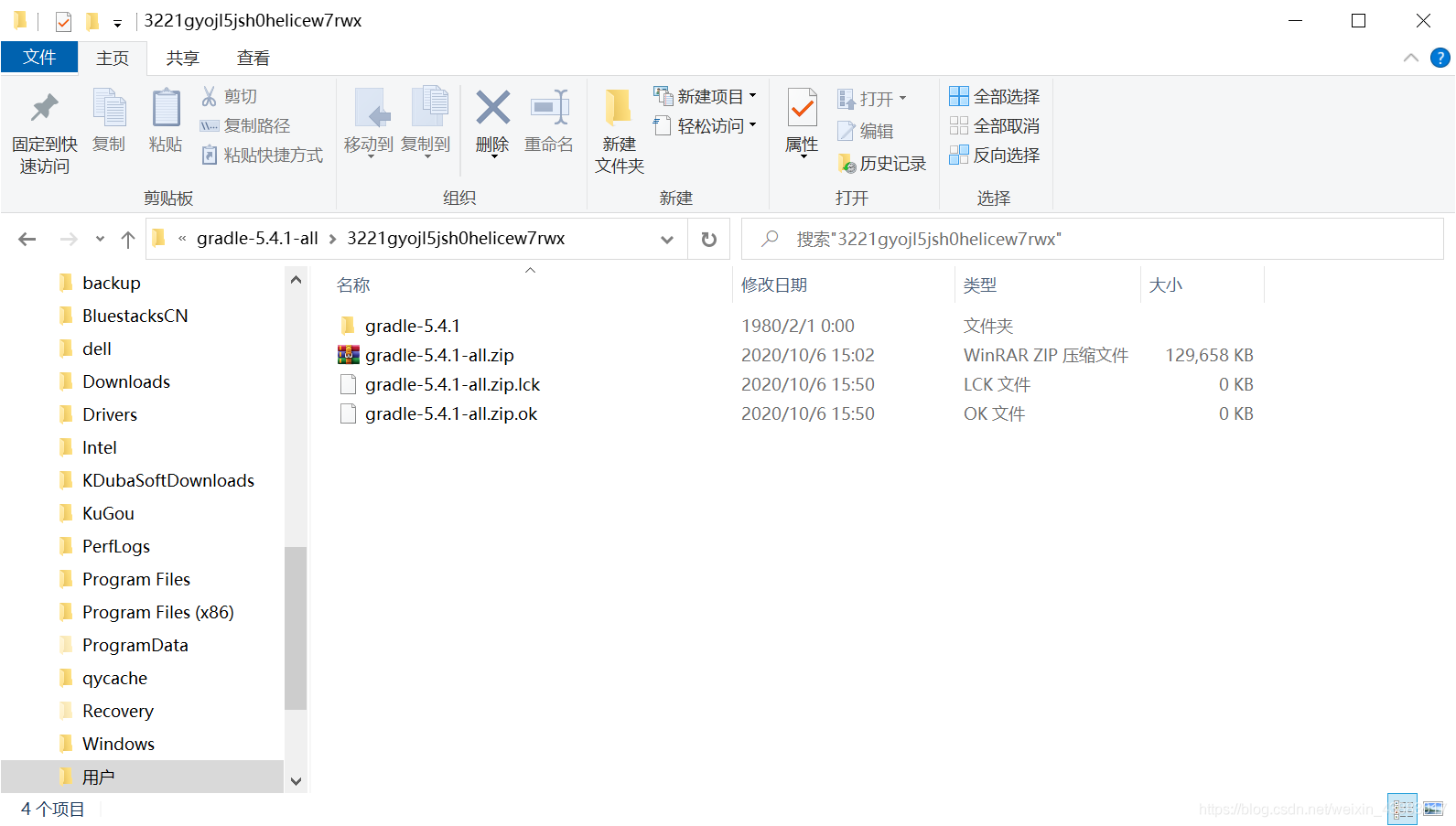
你的这个位置可能没有这些文件,应该是只有两个,全部删除,然后把你下载的压缩包放到这个位置,不用解压!(然后这个位置就会有一个压缩包),然后在复制下在上一级目录下也放一个,像下图那样
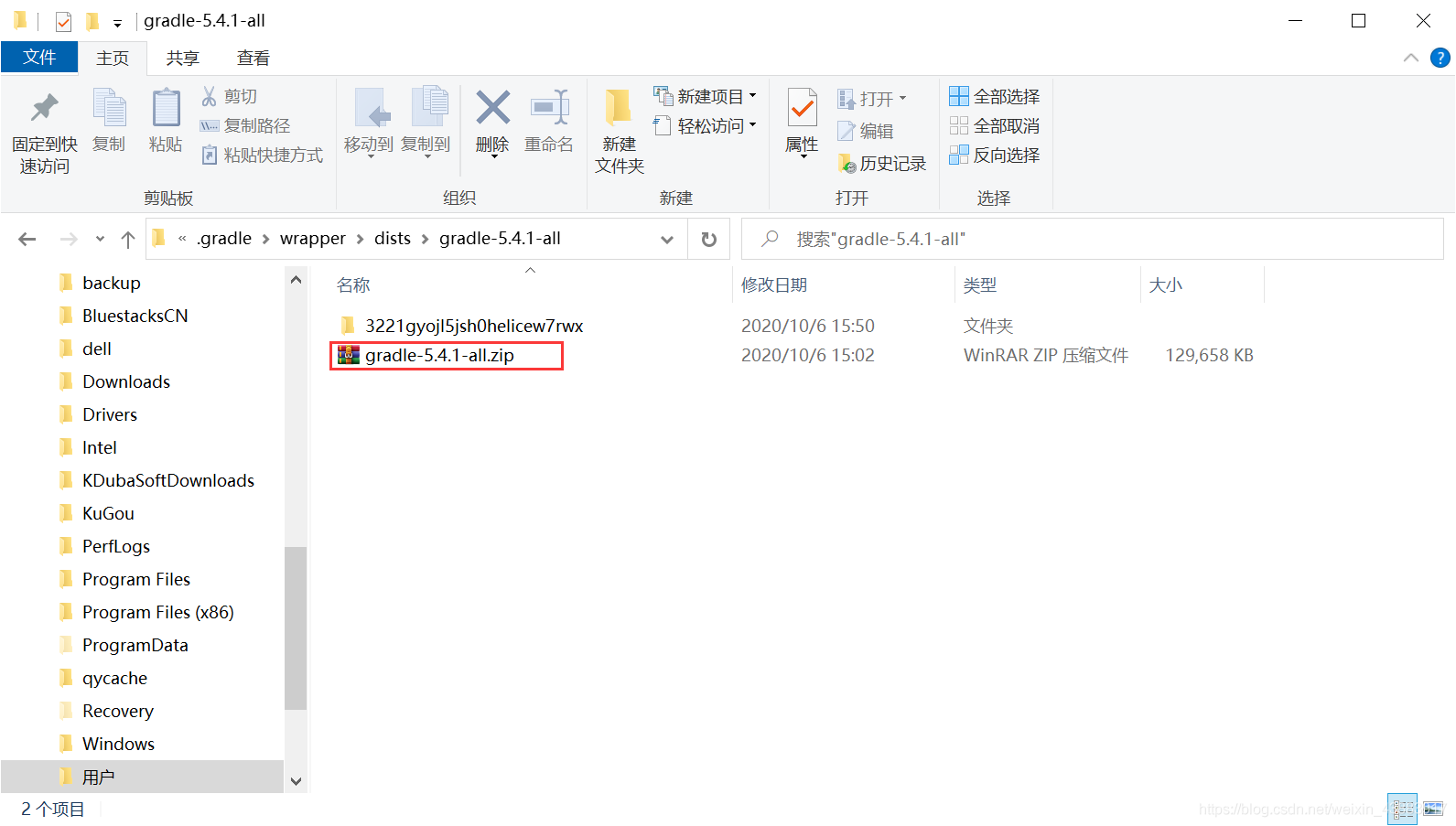
然后重新启动下Android Studio,稍等片刻出现这样,这个问题就解决了。
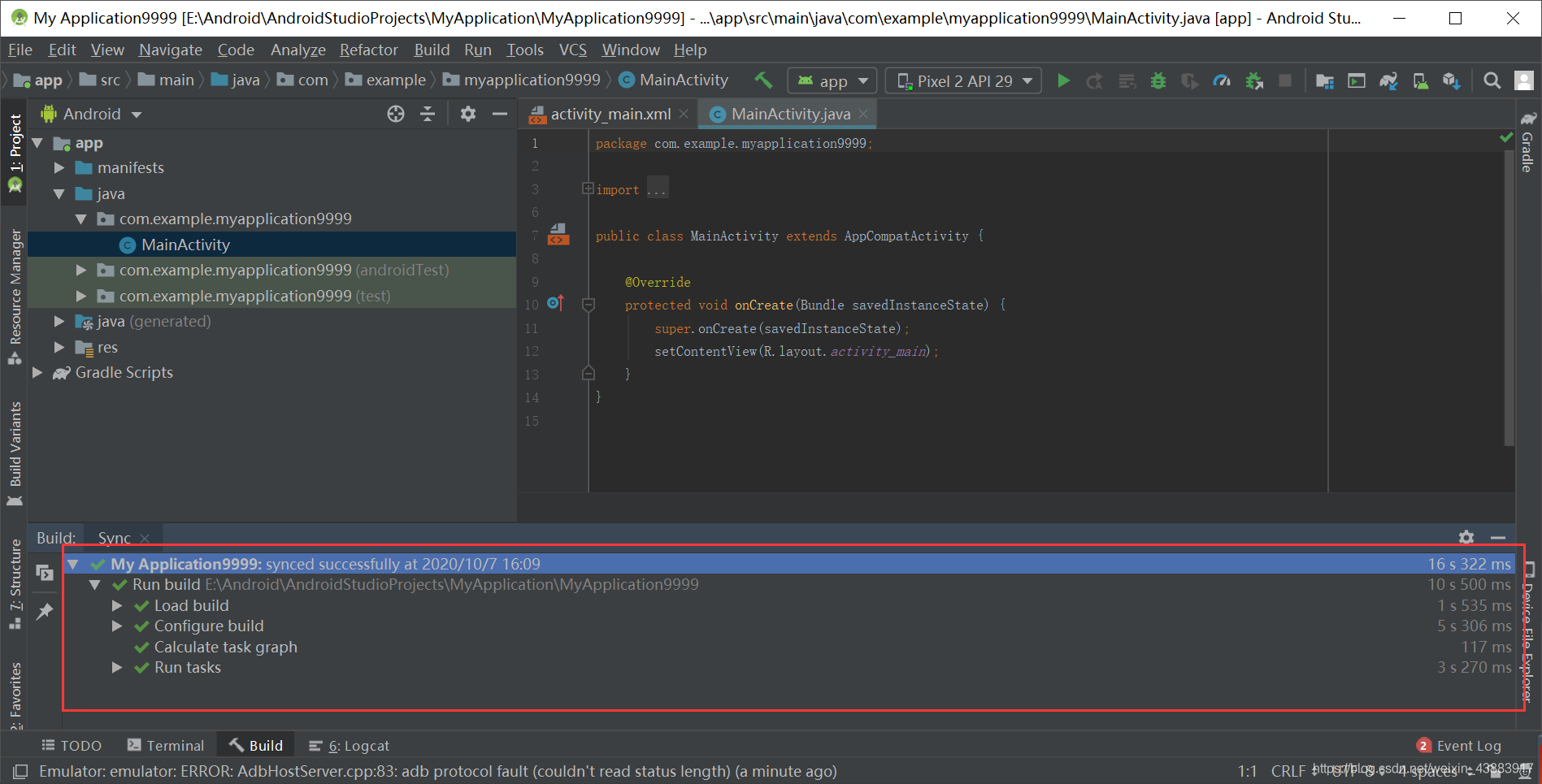
如果还是等了很久没有出现,请仔细检查下是不是按照上面说的操作的,如果是那样操作但没出现这样的界面,可能需要配置下系统环境变量。按照下面这篇文章的步骤试一下,有可能就好了。
到此这篇关于解决Android Studio一直停留在MyApplication:syncing的问题的文章就介绍到这了,更多相关Android Studio MyApplication:syncing内容请搜索我们以前的文章或继续浏览下面的相关文章希望大家以后多多支持我们!
相关推荐
-
Android Studio 4.0 新功能中的Live Layout Inspector详解
最近 Android Studio 4.0 稳定版本正式发布,其中一个重要升级就是新版的Layout Inspector 旧版的Layout Inspector 4.0 之前我们通过Tools -> Android -> Layout Inspector 可以对当前进程现实中画面进行分析,获取视图的Hierarchy以及Property信息 Live Layout Inspector 4.0 通过同样的菜单可以打开新版的 Layout Inspector 运行APP后,选择当前进程,可以看到当
-
Android Studio 4.0新特性及升级异常问题的解决方案
一.升级问题 1. dataBinding开启配置修改 升级到AS 4.0以后,出现如下的预警,对于我这种有代码洁癖的人是不能忍的,必须解决 DSL element 'android.dataBinding.enabled' is obsolete and has been replaced with 'android.buildFeatures.dataBinding' 解决方法: dataBinding { enabled = true } 这是原有的DataBinding开启方式,在升级后
-
Android Studio3.6.+ 插件搜索不到终极解决方案(图文详解)
不知道什么时候Android Studio 插件和Gradle升级后,插件在线安装就搜索不到插件了,一直处于转圈圈状态,通过各种测试和摸索总结出几种解决方案.我的Android Studio已经升级到3.6.3. 一.排查他因 排除一些相关因素,这些方法排除后任然无法搜索插件再使用终极解决方案. 1. 网络检查 . 确定无法搜索到插件前,一定要确定网络状态良好,弱网状态下也是会半天搜索不出插件的.不然后面忙了大半天要哭了. 2. 取消代理 二.终极方案 如下列举的几种方法都可有效解决插件搜索不到
-
解决Android Studio一直停留在MyApplication:syncing的问题
在我们打开Android Studio时,可能出现一直停留在MyApplication:syncing的情况(下图的情况),我在此给出解决办法 注意看你的绿色框框位置的的zip是什么样的,在下面的链接中找到一样的压缩包下载下来. 注意,一定要下载相同的!! 链接:点这里 然后打开电脑C盘 打开C:\Users\用户名\.gradle\wrapper\dists\gradle-5.4.1-all\3221gyojl5jsh0helicew7rwx这个位置的文件夹 你的这个位置可能没有这些文件,应该
-
Android Studio一直停留在MyApplication:syncing该怎么解决
在我们打开Android Studio时,可能出现一直停留在MyApplication:syncing的情况(下图的情况),我在此给出解决办法 注意看你的绿色框框位置的的zip是什么样的,在下面的链接中找到一样的压缩包下载下来. 注意,一定要下载相同的!! 链接:点这里 然后打开电脑C盘 打开C:\Users\用户名\.gradle\wrapper\dists\gradle-5.4.1-all\3221gyojl5jsh0helicew7rwx这个位置的文件夹 你的这个位置可能没有这些文件,应该
-
完美解决Android Studio集成crashlytics后无法编译的问题
问题描述: 在用fabric集成后编译出现如下错误, Error:Cause: hostname in certificate didn't match: <maven.fabric.io> != <*.motili.com> OR <*.motili.com> OR <motili.com> build.gradle部分脚本(fabric插件自动生成的): buildscript { repositories { maven { url 'https://
-
解决android studio 3.0 加载项目过慢问题--maven仓库选择
今天用android studio 3.0打开项目时发现一直在谷歌的maven仓库加载 卡到这不动了,看了下maven仓库的配置发现: buildscript { repositories { jcenter() maven { url 'https://maven.google.com' name 'Google' } google() } dependencies { classpath 'com.android.tools.build:gradle:3.0.0' // NOTE: Do n
-
解决Android studio 2.3升级到Android studio 3.0 后apt报错问题
1.现象描述 原来项目在Android studio 2.3一切正常,升级3.0之后报如下错误: Error:Cannot choose between the following configurations of project :android_sdk: - debugApiElements - debugRuntimeElements - releaseApiElements - releaseRuntimeElements All of them match the consumer
-
解决Android Studio 3.0 butterknife:7.0.1配置的问题
网上教程7.0大多数配置是这样compile 'com.jakewharton:butterknife:7.0.1' ,不知道他们用的Android Studio是多少版本,我用的3.0并没有成功,报错如下: Error:Execution failed for task ':app:javaPreCompileDebug'. Annotation processors must be explicitly declared now. The following dependencies on
-
解决Android Studio 格式化快捷键和QQ 锁键盘快捷键冲突问题
今天,简单讲讲android studio格式化的快捷键和qq快捷键之间的冲突的处理. 每次,当我打开QQ使用android studio格式化的快捷键Ctrl + Alt +L时,总是出现QQ 锁键盘的提示,这个冲突之前我是把QQ关掉,然后再格式化代码.可是这样就无法收到QQ的消息,所以在网上查找了资料,终于解决了问题.这里记录一下. 解决办法:去掉QQ里面 锁键盘快捷键 (1) 在QQ底部 点击 系统设置 (2) 选择 热键 -> 点 设置热键 (3) 在热键 里面 看到 锁定QQ Ctrl
-
解决android studio android monitor打不开的问题
1.问题截图如下: 2.问题出现的原因:个人推断是由于更新谷歌推过来的更新所致(因为我在公司电脑上和个人笔记本上装了同样的android studio 2.3.3版本,个人笔记本将每次都更新谷歌插件,台式机没更过,结果就杯具了,公司台式机可正常打开android device monitor,个人笔记本打不开): 3.问题最开始提示的是Jdk版本太低,因此下载了最新的jdk1.9版本...此处略去配置变量等等.满心欢喜打开AS,结果还是提示我上图的错误提示.而且我多次打开和关闭android d
-
解决Android Studio 代码无提示无颜色区分问题
一.问题 ①java代码没有颜色区分,统一黑色 ②代码不会联想提示,原来打前几个字母便会联想到后面的内容 二.解决 打开File,将Power save Mode的勾勾去掉 总结 以上所述是小编给大家介绍的解决Android Studio 代码无提示无颜色区分问题,希望对大家有所帮助,如果大家有任何疑问欢迎给我留言,小编会及时回复大家的!
-
解决Android studio中关于模拟器的/data目录不能显示的问题
当我们在Android studio中打开Android device monitor时,发现data目录不能打开,如图: 当我们去点击/data/目录时,发现什么都没有,这是怎么回事呢? 原因是我们权限不够,当前的用户没有权限访问data目录. 1.改变/data目录的权限 (1).在Android studio的sdk目录中找到platform-tools目录,在这个目录下同时按住shift和鼠标右键,然后选择命令窗口打开 (2).输入adb shell命令,然后输入su,使得用户切换到r
随机推荐
- 详解Angularjs filter过滤器
- 详解Angular 4.x NgIf 的用法
- 使用Python3 编写简单信用卡管理程序
- javascript removeChild 使用注意事项
- asp.net实现access数据库分页的方法
- .net SMTP发送Email实例(可带附件)
- phpexcel导入excel处理大数据(实例讲解)
- php MYSQL 数据备份类
- Android 有效的解决内存泄漏的问题实例详解
- 使用RequireJS优化JavaScript引用代码的方法
- 如何获取SqlServer2005表结构(字段,主键,外键,递增,描述)
- jquery文字上下滚动的实现方法
- jQuery实现Email邮箱地址自动补全功能代码
- javascript 控制图片播放代码
- JavaScript 异步调用框架 (Part 2 - 用例设计)
- nodejs实现黑名单中间件设计
- 客户端 使用XML DOM加载json数据的方法
- 真正可用的IIS的ISAPI-Rewrite伪静态URL图片防盗链规则写法
- 基于java swing实现答题系统
- .NET Core 3.0之创建基于Consul的Configuration扩展组件

